當(dāng)前位置:首頁(yè) > 幫助中心 > 電腦怎樣重新做系統(tǒng)-電腦怎樣重新做系統(tǒng)
電腦怎樣重新做系統(tǒng)-電腦怎樣重新做系統(tǒng)
電腦怎樣重新做系統(tǒng)?win7系統(tǒng)在特定需求下,仍然是很多人的首選,尤其是對(duì)于一些習(xí)慣了win7操作界面和功能布局的老用戶(hù)而言,新系統(tǒng)的變化反而讓他們覺(jué)得不適應(yīng)。更重要的是,某些老舊的硬件驅(qū)動(dòng)和外設(shè),在win10甚至win11上找不到合適的支持。現(xiàn)在就來(lái)看看電腦怎樣重新做系統(tǒng)。
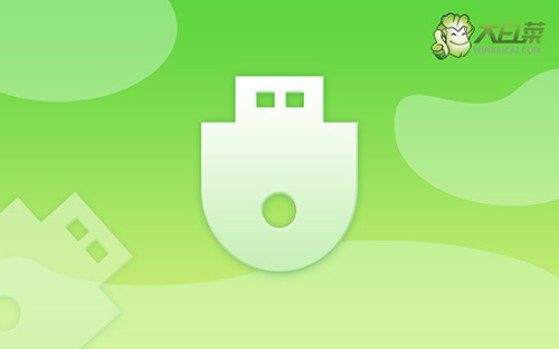
一、u盤(pán)重裝工具
電腦型號(hào):基本市面上都通用
系統(tǒng)版本: Windows 7
安裝工具:大白菜u盤(pán)啟動(dòng)盤(pán)制作工具(點(diǎn)擊紅字下載)
二、u盤(pán)重裝準(zhǔn)備
1、備份數(shù)據(jù)的時(shí)候,要記得桌面文件是默認(rèn)保存在c盤(pán)的,要一起備份好,避免被格式化。
2、避免在重裝系統(tǒng)后出現(xiàn)部分驅(qū)動(dòng)缺失的情況,建議提前準(zhǔn)備好電腦所需的驅(qū)動(dòng)程序。
3、你可以從“msdn我告訴你”網(wǎng)站下載所需的系統(tǒng)鏡像。該網(wǎng)站提供的Windows系統(tǒng)版本齊全,且來(lái)源可靠,可以放心使用。
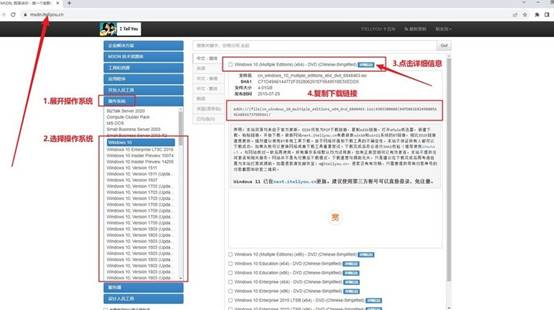
三、u盤(pán)重裝系統(tǒng)
第一:大白菜U盤(pán)制作
1、下載最新版本的大白菜U盤(pán)啟動(dòng)盤(pán)制作工具,并解壓,隨后打開(kāi)軟件。
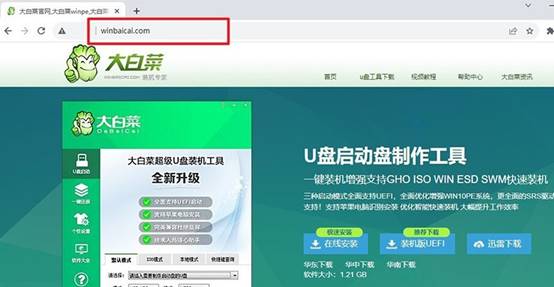
2、將預(yù)先準(zhǔn)備好的U盤(pán)連接至電腦,在軟件界面中,按照默認(rèn)設(shè)置,點(diǎn)擊“制作U盤(pán)啟動(dòng)盤(pán)”。
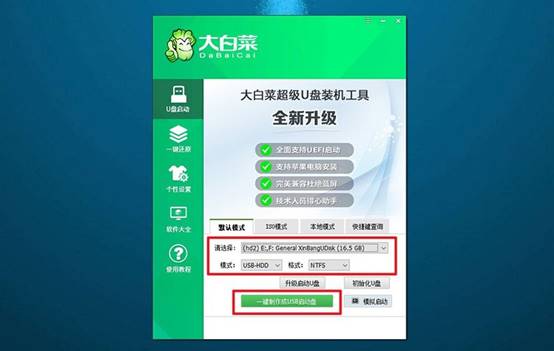
第二:大白菜U盤(pán)啟動(dòng)
1、可以通過(guò)BIOS快捷鍵或u盤(pán)啟動(dòng)快捷鍵來(lái)設(shè)置U盤(pán)啟動(dòng),這里有表格可查詢(xún)。
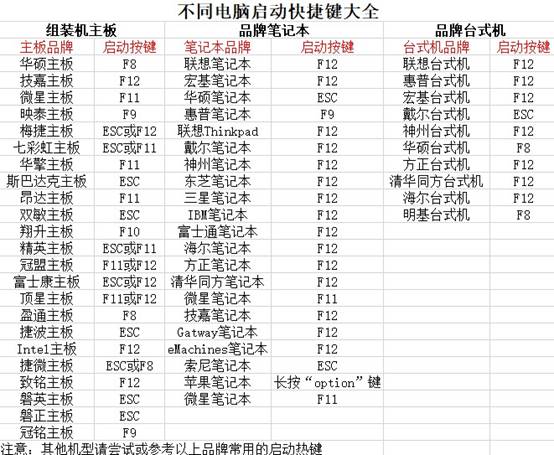
2、若選擇使用U盤(pán)啟動(dòng)快捷鍵,啟動(dòng)電腦后,在顯示屏上按下相應(yīng)的快捷鍵以選擇U盤(pán)啟動(dòng),并確認(rèn)。
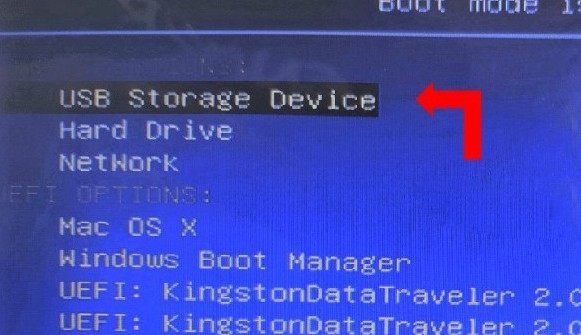
3、在大白菜主菜單界面,選中“啟動(dòng)Win10X64PE”選項(xiàng),然后按下回車(chē)鍵。
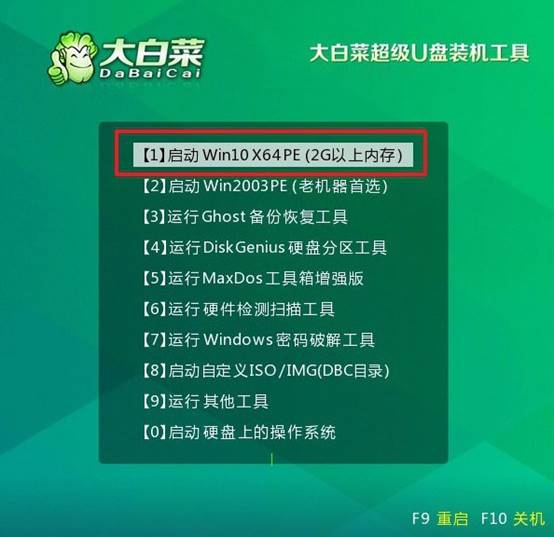
第三:大白菜U盤(pán)裝系統(tǒng)
1、在大白菜桌面中找到并打開(kāi)“一鍵裝機(jī)”軟件。將系統(tǒng)安裝至C盤(pán),隨后點(diǎn)擊“執(zhí)行”。
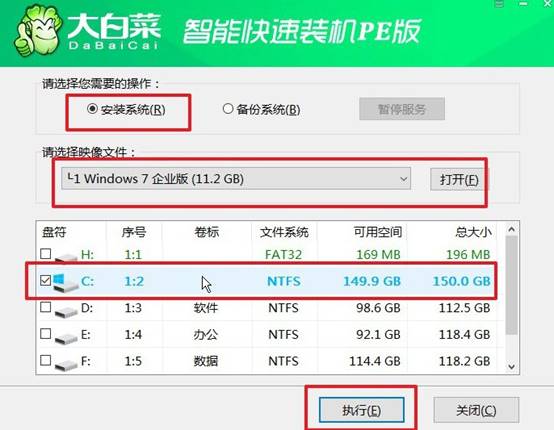
2、在彈出的還原窗口中,確認(rèn)使用默認(rèn)設(shè)置,并點(diǎn)擊“是”以啟動(dòng)還原過(guò)程。
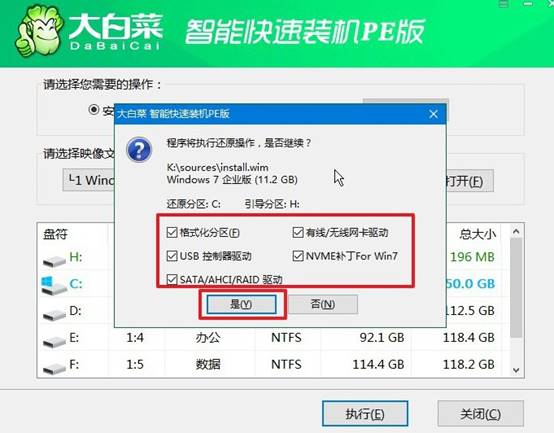
3、在大白菜系統(tǒng)安裝界面,選擇“重啟”選項(xiàng)。待電腦首次重啟時(shí),拔出U盤(pán)啟動(dòng)盤(pán)。
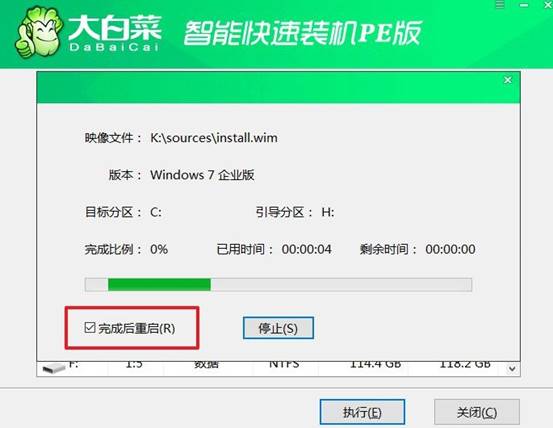
4、電腦將會(huì)多次重啟,這是正常現(xiàn)象,請(qǐng)耐心等待Windows系統(tǒng)安裝完成。

上面的操作,就是本次電腦怎樣重新做系統(tǒng)的全部?jī)?nèi)容了。即便是現(xiàn)在,也有很多企業(yè)在生產(chǎn)環(huán)境中依賴(lài)的專(zhuān)用程序,也都是基于win7開(kāi)發(fā)的,如果貿(mào)然升級(jí)系統(tǒng),很可能導(dǎo)致工作中斷。因此,當(dāng)電腦出現(xiàn)運(yùn)行緩慢、系統(tǒng)崩潰或者病毒感染時(shí),知道怎么重裝系統(tǒng)很重要。
推薦內(nèi)容
- 大白菜一鍵智能快速裝機(jī)PE版
- 大白菜U盤(pán)啟動(dòng)盤(pán)制作教程
- 大白菜U盤(pán)啟動(dòng)BIOS設(shè)置教程
- 大白菜超級(jí)U盤(pán)啟動(dòng)盤(pán)制作(u盤(pán)裝系統(tǒng)圖解教程)
- 大白菜超級(jí)U盤(pán)啟動(dòng)盤(pán)制作v1.2工具介紹說(shuō)明
- 大白菜淺談Windows 7 32位與64位之區(qū)別
- 十分鐘裝完WIN7(大白菜啟動(dòng)盤(pán)+大白菜win7)
- 如果設(shè)置bios啟動(dòng)
- 大白菜安裝制作教程
- 大白菜如何做系統(tǒng),制作提示菜鳥(niǎo)必看!!!!

